un petit tutorial pour les bannieres et les avatars
Bannières et avatars, le pourquoi du comment.
Plan :
* I. Hébergement d'images sur Internet o 1.1) Les formats
o 1.2) L'hébergement
o 1.3) L'adresse (ou URL) de l'image
* II. Avoir une bannière
* III. Avoir un avatar
Ce tutorial, rédigé par Elnaie et moi-même, a pour but d'expliquer comment avoir une bannière ou un avatar - question [trop] frequemment posées - de l'hébergement à la mise en place finale. N'hésitez toutefois pas à poser une question ou à soulever un point que vous n'avez pas compris sur ce tutorial, de préférence par MP à l'un des deux rédacteurs de ce tuto (ici et ici).
I. Hébergement d'images sur InternetSi vous voulez mettre une image - une bannière, par exemple - dans votre signature ou dans un message, mais que l'image se trouve sur votre ordinateur, il faut d'abord l'héberger sur internet : la rendre disponible et visible par tous les utilsateurs du web. Lui donner une adresse, quoi. Comment faire ?
1.1) Les formats
Tout d'abord, il faut bien comprendre qu'il existe différents formats d'images, tels que le bmp, gif, jpg, png, tif, etc... La différence entre ces formats est que certains font des images compressées, et d'autres non. les formats bmp et tif, par exemple, ne sont pas compressés, alors que le jpg, le gif et le png le sont. Et là, ça change tout : une image compressée sera beaucoup moins lourde, c'est à dire qu'elle mettra beaucoup moins de temps à se charger - en définitive, votre navigateur mettra moins de temps à l'affichier. Donc, sur le web, vous hébergerez uniquement vos images dans des formats compressés, c'est à dire essentiellement le jpg, le gif et le png. Pour vous donner une échelle de valeur, une image compressée correctement en jpg n'aura quasiment aucune différence avec la même image en bmp, mais prendra 20 fois moins de place - elle sera donc 20 fois plus rapide à se charger. Pour ceux qui n'ont pas le très haut débit, c'est appréciable.
Quel est le meilleur format pour mettre des images sur le web ?
Là, ça dépend de l'image. Le format jpg, par exemple, est particulièrement bien adapté à la photographie, car il peut gérer jusqu'a 16 millions de couleurs. En revanche, il ne gère pas la transparance dans les images, ce que font très bien les formats gif et png. Le format gif, lui, ne gère pas plus de 256 couleurs : il est particulièrement bien adapté aux images ne contenant pas trop de couleurs - donc souvent assez petites. Le format png ressemble beaucoup au gif.
Comment faire pour enregistrer des images en jpg, png ou gif ?
D'abord, vérifier que l'image sur votre ordinateur n'est pas déjà en jpg ou gif. Si les extensions des fichiers sont visible, ce sera simple : les images gif ont .gif pour extention, et les jpg .jpg et les png .png. Sinon, faites un clici droit sur votre image et cliquez sur "propriété". Là, vous regardez le champ "type de fichier" (le premier). Il devrait y avoir marqué une indication sur le format de votre image. S'il n'est ni en png, ni en gif, ni en jpg, ouvrer votre image avec le logiciel que vous utilisez habituellement pour regarder vos images, allez dans "fichier" et cliquez sur "enregistrer sous". Là, dans la seconde ligne - celle en dessous du nom du fichier (probablement appelée "Type"), vous sélectionnez le format voulu (png, gif ou jpg). Et vous cliquez sur enregistrer. Tadaaaam.
1.2) L'hébergement
* Une fois que vous avez votre image dans un bon format, vous devez l'héberger sur le web. Une des meilleures solutions est de le faire sur imageshack.us, en suivant la procédure qui suit :
https://2img.net/r/ihimizer/img151/8541/parcourir1ed.jpg Premierement, cliquez sur "Parcourir", entouré de rouge sur l'image ci-dessus.
La, vous arrivez dans les fichiers de votre ordi.
Sélectionnez l'image qui vous intéresse, et cliquez sur "ouvrir".
Vous reviendrez sur la même fenêtre qu'il y a sur l'image de depart, mais le chemin vers votre image dans votre ordi sera affichée a cote du "Parcourir".
https://2img.net/r/ihimizer/img151/8401/adresse9eq.jpg Une fois cela fait, cliquez sur "host it!" comme le montre l'image ci-dessous.
https://2img.net/r/ihimizer/img97/4086/hostit6pw.jpg Une fois ceci fait, vous arrivez sur cette page(image ci dessous).
https://2img.net/r/ihimizer/img97/387/liens6jp.jpg Sur cette page, vous trouvez de nombreux liens, comme vous pouvez le voir.
Celui entouré de vert sert à mettre une vignette de l'image sur la page, avec un lien vers l'image en taille réelle, comme ceci :
https://2img.net/r/ihimizer/img56/8660/dragonrouge20ak.th.jpg Il peut être assez utile, parce qu'ainsi vous évitez à vos lecteurs de charger une grosse image à chaque fois qu'ils regardent votre message ; mais pour une bannière, cela ne convient pas, parce que la vignette est peu esthétique et que l'image est redimensionnée.
Le lien qui nous intéresse est celui entouré de violet : vous pouvez le copier et le coller dans votre message/signature (là où vous voulez mettre votre image), et l'image apparaîtra, comme ici :
https://2img.net/r/ihimizer/img56/8660/dragonrouge20ak.jpg Le lien entouré de rouge est l'adresse même de l'image que vous venez d'héberger : vous pouvez aussi le copier et le coller, entouré de balises
![[tutorial]_mettre en place bnnières et avatars +](+)
, dans votre message, à la place du lien violet.
Le lien entouré de bleu sert pour les sites web... Content
* Vous pouvez aussi héberger une image sur un autre hébergeur. Voila, par exemple, propose un hébergement gratuit largement suffisant pour héberger des images : allez voir sur
http://monsite.voila.fr et suivez la procédure. Cela ne nécessite aucune connaissance particulière.
1.3) L'adresse (ou URL) de l'imagePremière chose à savoir ici, une image est désignée sur internet, pour la retrouver, par son adresse - comme une page internet : l'adresse de la page où vous vous trouvez est dans la barre d'adresse. L'autre nom de l'adresse est URL (d'un sigle anglais bizarroïde).
Si vous avez hébergé votre image sur imageshack.us, vous avez déjà l'URL normale de votre image (c'était la 4eme adresse, entourée en rouge dans l'image au dessus).
Sinon, pour récupérer cette URL à partir d'une image hébergée sur internet :
Faites un clic droit sur l'image, et sélectionnez "Propriétés" (tout en bas de la liste.
* Si vous avez Internet Explorer, sélectionnez l'adresse dans la ligne "Adresse (URL)", la 3 ème ligne (voir ci dessous)
* Si vous avez Firefox, sélectionnez l'adresse dans la ligne "Emplacement", normalement la premiere (voir ci dessous)
* Pour les autres navigateurs, c'est toujours relativement similaire.
II. Avoir une bannièreExclamation Commencez par lire la partie "I. Hébergement d'images sur Internet" si vous ne l'avez pas lue.
Tout d'abord, assurez-vous que l'image en question est bien hébergée sur internet. Après avoir récupéré l'URL de votre bannière - comme vu dans la partie "1.3) L'adresse (ou URL) de l'image" - dirigez vous vers votre profil où vous trouverez un champ "signature".
Prenez l'URL de votre image, et copiez la.
![[tutorial]_mettre en place bnnières et avatars Luffybanpc7](https://2img.net/r/ihimizer/img345/1020/luffybanpc7.jpg)
III. Avoir un avatarExclamation N'hésitez pas à lire la partie "I. Hébergement d'images sur Internet" si vous ne l'avez pas lue.
Pour les avatars, c'est différent des bannières. Le service d'hébergement des avatars est actif sur ce forum, vous pouvez donc enregistrer directement une image voulue depuis votre ordinateur vers le forum - elle sera hébergée sur les serveurs de mangabyhos
* Si l'image est sur votre ordinateur, assurez-vous d'abord qu'elle soit au bon format (jpg, gif ou png) - et lisez la partie "1.1) Les formats" si vous ne l'avez pas lue. Ensuite, dirigez vous vers votre profil et là allez dans la section prévue pour les avatars : cliquez sur "Parcourir..." à côté du champ noté "Envoyer l'Avatar depuis votre ordinateur", trouvez puis sélectionnez l'image dans les dossiers de votre ordinateur, puis cliquez enfin sur "Envoyer" en bas de la page : votre avatar est mis à jour.
* Si l'image n'est pas sur votre ordinateur mais sur Internet, enregistez-la sur votre ordinateur (clic droit sur l'image, puis "Enregistrer l'image sous"), puis suivez la procédure décrite dans le paragraphe précédant.
voila j'espere que ca vous sera utile
EDIT
je rajoute les nouvelles regles de louen
Avatars
taille : 200*250
Poid : 65 ko maximum
Les signatures
Taille : Pas plus de 600*200
Poid : bon là pas trop de limite . Mais n'en abusé pas !
Les img dans les topics
Taille : Je dit sa parce que je trouve pas mal de topic sur des wallpapers, mais si vous faite sa pensez a la taille réduisez les !! sous les format spéciaux dispos avec Imageshck et Mezimages